Siri, Alexa, Cortana und der Google-Assistent können euer Leben erleichtern – allerdings nur, wenn ihr wisst, wie ihr sie richtig nutzt. Sprachaktivierte Assistent helfen euch bei vielen Aufgaben, bei denen viele Nutzer nicht einmal wissen, dass es sie gibt. Wir verraten euch heute, wie ihr alles aus dem Google Assistenten herausholt!
1. Lasst euch nach Hause bringen
Wenn ihr „Bring mich nach Hause“ hinein sprecht, sucht Google Maps automatisch die beste Route basierend auf eurem aktuellen Stand. Auch Verkehrsinformationen können so überprüft werden, um über Sperrungen und Umleitungen informiert zu werden.
2. Einkaufsliste erstellen
Alltägliche Aufgaben gehen mit Google-Assistent nun schneller von der Hand. Das lästige Einkauflisten-Schreiben fällt weg, wenn ihr „Add [item] to my shopping list“ sagt. So wird das Teil, was ihr genannt habt zur aktuellen Einkaufliste hinzugefügt. Außerdem könnt ihr euch die Liste vorlesen lassen, um auch wirklich nichts zu vergessen.
3. Neue Schlagzeilen hören
Wer ständig bei Twitter und Co. online ist, kann sich nun die neuesten Schlagzeilen vorlesen lassen. Dafür müsst ihr nur „Play the news“ sagen und schon ließt der Google-Assistent aus euren bevorzugten Nachrichtenquellen vor. Dabei könnt ihr stoppen und wiedergeben, wann ihr wollt.
4. Smart Home kontrollieren
Wenn ihr Smart Home Geräte zu Hause habt, könnt ihr sie über Google-Assistent kontrollieren. Dafür drückt ihr auf das Menüsymbol in der oberen rechten Ecke des Bildschirms und wählt Einstellungen aus. Von dort aus könnt ihr alle kompatiblen Smart-Geräte hinzufügen, die derzeit in eurem Zuhause zu finden sind.
5. Geld, Maße und mehr umrechnen lassen
Wie viel war nochmal Zoll in Zentimeter? Und Euro in Kronen? Keine Ahnung? Kein Problem. Google-Assistent hilft euch beim Konvertieren. Auch Übersetzungen lassen sich machen.
6. Anrufe überprüfen
Wenn ihr ein Google Pixel 3 oder Pixel 3 XL besitzt, enthält der sprachaktivierte Dienst eine Funktion, die bestimmte Anrufe in Ihrem Namen beantwortet. Das hilft bei nervigen Werbeanrufen, damit ihr nicht gestört werdet. Dies ist eine der Möglichkeiten, wie Google-Assistent weiterentwickelt wird.
7. Lieblingssendung in Netflix auf Warteschlange stellen
Google-Assistent hilft euch eine Verbindung zu Netflix zu bekommen. So könnt ihr beispislweise sagen: „Daredevil auf Netflix abspielen“ und schon startet Daredevil, allerdings nur, wenn ihr Netflix auch eingeschaltet habt.
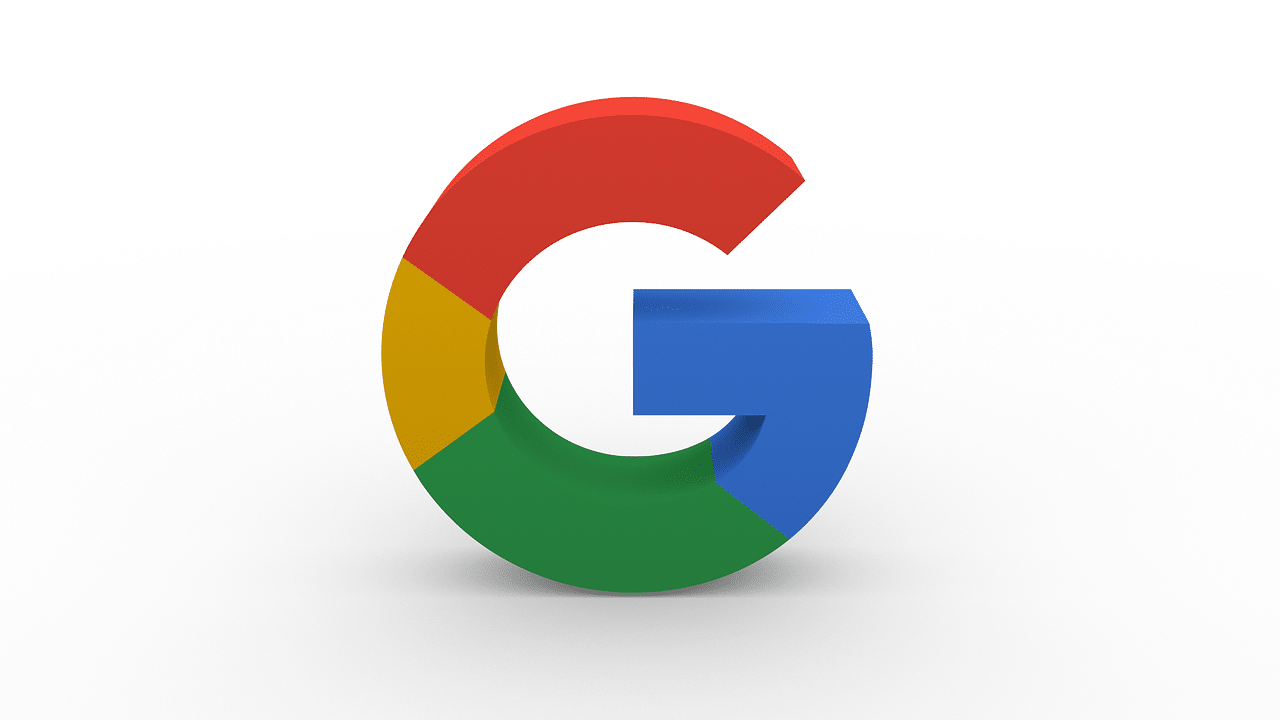
8. Termine und Mails überprüfen
Wenn ihr nicht nur den Google-Assistenten, sondern auch Google Mail und Google Drive, verwendet, könnt ihr euch Termine heraussuchen oder eintragen zu lassen. Genauso könnt ihr nach Stichwörtern in E-Mail suchen oder Notizen in Google Keep machen.
9. Von Google-Assistent unterhalten werden
Google-Assistent spielt mit euch! Wenn euch langweilig ist, habt ihr jetzt die Möglichkeit, Solitair- oder Tic-Tac-Toe-Spiel mit dem Google-Assistent zu spielen. Auch Witze und Wortspiele, Zitate und Nachrichten können vorgelesen werden, wenn ihr ein bisschen Motivation braucht. Zudem könnt ihr Videos auf YouTube ansehen, wenn ihr es eurem Google-Assistenten sagt.
Nutzt ihr Google-Assistent richtig oder eher dezent? Hilft es euch viel im Alltag oder ist es eher lästig? Wir sind gespannt auf eure Antworten!


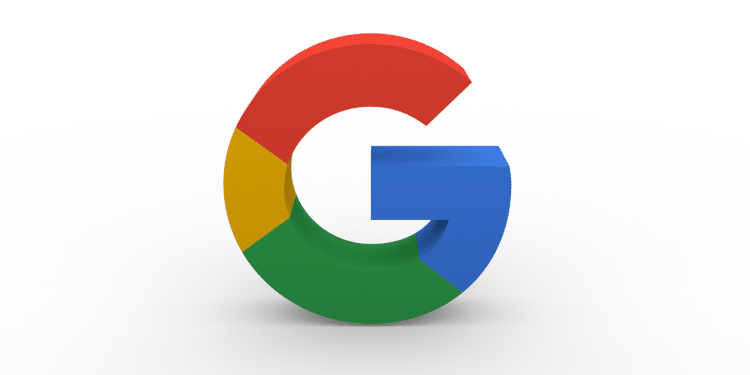
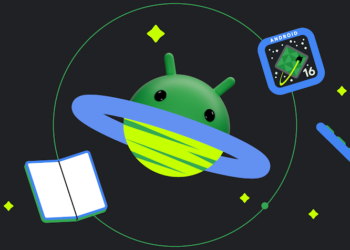

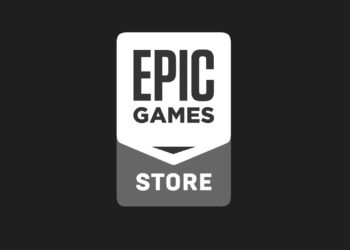



Also langsam wird es lächerlich. Wieso heißt diese Seite nochmal WINDOWSunited?
Lächerlich?
Dr. WINDOWS macht eine Serie über Chromebooks.
WINFuture berichtet nur noch selten über Windows (Microsoft).
…
Vielleicht bist du ja bei WindowsArea besser aufgehoben?
Da muss Nadella nur pupsen und es wird schon darüber berichtet. 😀
PS: Microsoft empfiehlt übrigens Android. Noch Fragen? 😉
Ich weiß um die Vorteile des Assistent und blicke als Apple Nutzer auch gerne mal neidisch in jene Richtung Google. Doch ist mir der Preis schlicht zu hoch, welchen ich zahlen muss, um jene Vorteile nutzen zu können. Der Assistent benötigt Daten und jene will ich nicht einfach herausgeben, besonders nicht im privaten Bereich. Ich bin kein ängstlicher Mensch und nutze viel Technik, um mir den Alltag zu erleichtern. Jedoch nur wegen Faulheit, und ja mehr ist es nicht, alltägliche Dinge wie das zappen am TV oder die Heizung an und abzuschalten ein dauerhaft mithörendes Gerät mit seltsamer AGB zu… Weiterlesen »
Es gibt nur eine Möglichkeit, ihn richtig zu verwenden, nämlich GAR NICHT zu verwenden.
Wenn ich das alles nicht mehr alleine kann bin ich tot….
„Nutzt ihr Google-Assistent richtig oder eher dezent?“ Ich nutze ihn richtig – GAR NICHT! Das Ding ist immer das Erste was ich bei der Einrichtung eines Gerätes deaktiviere und wenn möglich deinstalliere.
Ich will nicht pingelig erscheinen, bin es aber. Richtig müßte es heißen: So verwendet ihr den Google-Assistenten richtig… Das nennt sich stark gebeugt. :-\